CTAs (Legacy) | Häufig gestellte Fragen
Zuletzt aktualisiert am: Mai 22, 2023
Mit einem der folgenden Abonnements verfügbar (außer in den angegebenen Fällen):
|
|
|
|
| Ehemaliges Marketing Hub Basic |
Wie verknüpfe ich mein CTA (Legacy) mit einer PDF-Datei?
Sie können Ihre PDF in das Dateien-Tool hochladen und dann direkt zu Ihrem CTA hinzufügen:
- Navigieren Sie in Ihrem HubSpot Account zu Bibliothek > Datei-Manager.
- Klicken Sie auf den Namen Ihres Workflows.
- Legen Sie die Datei-URL-Sichtbarkeit Ihrer PDF auf „Öffentlich“ oder „Öffentlich – noindex“ fest.
- Nachdem Sie Ihr PDF hochgeladen haben, navigieren Sie zu Marketing > Lead Capture > Button CTAs.
- Bewegen Sie die Maus über einen CTA, klicken Sie auf das Dropdown-Menü „Aktionen“ und wählen Sie dann „Bearbeiten“ aus.
- Klicken Sie im rechten Bereich auf „Weiter >“, um auf Ihre CTA-Optionen zuzugreifen.
- Klicken Sie auf das Dropdown-Menü „URL-Weiterleitungtyp“ und wählen Sie eine „Datei-Link“ aus.
- Klicken Sie auf „Dateien durchsuchen“ und wählen Sie dann die Datei im rechten Bereich aus.
- Klicken Sie auf Speichern und dann auf Fertig stellen.
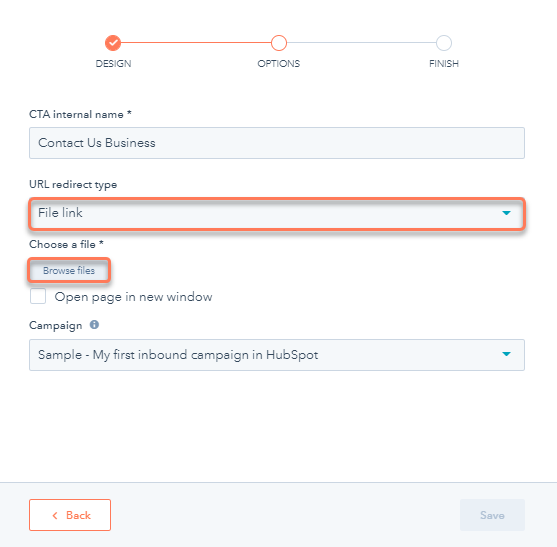
Warum gibt es keine Daten für den CTA (Legacy), der auf einer WordPress-Seite eingebettet ist?
Wenn Sie eingebettete Legacy-CTAs auf einer WordPress-Site verwenden und keine CTA-Daten in HubSpot angezeigt werden, vergleichen Sie den Quellcode Ihrer Site mit dem eingebetteten Code, um sicherzustellen, dass der Code nicht von Wordpress geändert wurde.
Wenn der Code wesentlich verändert wurde, sollten Sie versuchen, den CTA erneut einzubetten. XHTML-Wordpress-Themes fügen <![CDATA[ ]]> tags um das Javascript, was die CTA-Verfolgung nicht beeinträchtigen sollte.
Wenn WordPress den Einbettungscode ändert, können Sie ein Plugin eines Drittanbieters wie Insert HTML Snippet oder Shortcoder verwenden, um die CTA-Schaltfläche in Form eines Shortcodes in die Seite/den Beitrag einzufügen, wodurch die Skript-Tags erhalten bleiben.
Warum zeigt mein Smart CTA (Legacy) nicht die richtige Variante an?
Möglicherweise erfüllt der Kontakt nicht die Kriterien der Kontaktliste, die Sie in Ihrer Smart CTA-Regel ausgewählt haben. Vergewissern Sie sich, dass der Kontakt den Listenkriterien entspricht, um sicherzustellen, dass die richtige Variante angezeigt wird. Dies kann auch passieren, wenn der Besucher nicht verfolgt wird.Was sind Click-Tracking-Domains für CTAs (Legacy)?
CTA-Klicks werden nachverfolgt, indem Besucher zu einer anfänglichen URL geleitet werden, die den Klick mit dem CTA in Verbindung bringt, bevor sie auf die endgültige Seite weitergeleitet werden. Diese anfängliche URL ist die Klick-Tracking-URL.
Auf von HubSpot gehosteten Seiten ist diese Domain für die Klickverfolgung an die URL der Seite gebunden, in die der CTA eingebettet ist. Wenn eine CTA-Schaltfläche auf einer externen Seite platziert wird:
- Wenn Sie Ihre primäre Website-Domain in HubSpot verknüpft haben, wird diese als Domain für die Click-Tracking-URL verwendet.
- Ist dies nicht der Fall, wird die Domain der primären Landingpage als Domain für die Click-Tracking-URL festgelegt.
Warum stimmen meine CTA-Klicks (Legacy) nicht mit den Seitenaufrufen meiner Seite überein?
Manchmal stimmen die Daten im CTA-Tool (Legacy-Tool) nicht mit den View/Click-Daten des Landingpage-Tools überein. Für diesen Umstand kann es verschiedene Gründe geben:
- Die Landing-Page war bereits vorhanden, bevor der CTA hinzugefügt wurde. Folglich hätte sie mehr Aufrufe als das CTA-Tool und daher unterschiedliche CTA-Prozentsätze.
- Der HubSpot-Tracking-Code fehlt auf der Seite oder wird nicht richtig ausgelöst.
- Der CTA wurde nicht korrekt eingebettet. Wenn dies passiert, wird ein Fallback-Bild-CTA geladen. Dieser Fallback-CTA verfügt nicht mehr über die notwendigen JavaScript-Tags zur Erfassung von Interaktionen und verfolgt keine Klicks nach.
Kann ich eine Anker-ID in der URL eines CTAs verwenden (Legacy)?
Ja, Sie können eine Anker-ID in der URL einer CTA-Schaltfläche verwenden:
- Navigieren Sie in Ihrem HubSpot Account zu Marketing > Lead Capture > Button CTAs.
- Bewegen Sie den Mauszeiger über eine CTA-Schaltfläche und klicken Sie auf das Dropdown-Menü Aktionen, wählen Sie dann Bearbeiten. Oder klicken Sie in der oberen rechten Ecke auf CTA erstellen.
- Richten Sie auf der rechten Seite das Design Ihrer CTAsein.
- Klicken Sie auf „Weiter“.
- Klicken Sie im Bildschirm „Optionen“ auf das Dropdown-Menü „URL-Weiterleitungstyp“ und wählen Sie „Externe Website-URL“ aus.
- Geben Sie im Feld „URL eingeben“ Ihren Link mit der Anchor-ID ein.
- Klicken Sie auf Speichern und dann auf Fertig stellen.
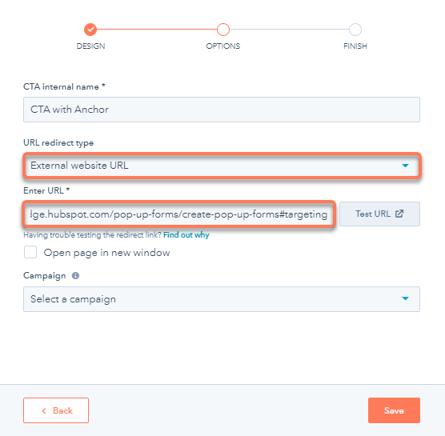
Bitte beachten: Wenn Sie eine Anchor-ID in der URL eines CTA verwenden, wird die Seite erneut geladen, bevor zum Anchor gescrollt wird. Das liegt daran, dass beim Tracking von CTA-Klicks die Seite neu geladen werden und eine Weiterleitung erfolgen muss. Wenn Sie möchten, dass die Seite nicht neu geladen wird, verwenden Sie stattdessen einen Ankerlink.
Warum ist die URL der Landingpage so lang, nachdem ich auf eine CTA geklickt habe (Legacy)?
Nachdem Sie auf einen CTA geklickt haben, erscheint die URL in der Adressleiste aufgrund zusätzlicher Tracking-Parameter, die HubSpot an die ursprüngliche Landing-Page-URL anhängt, sehr viel länger. Diese Parameter sind notwendig, um Aufrufe, Einsendungen und Klicks für Ihren CTA zu registrieren.
Diese Tracking-Parameter enthalten Folgendes:
__hssc
__hstc
__hsfp
hsCtaTracking
Die Parameter __hssc,__hstc und__hsfp werden für das Cookie-Tracking verwendet, während der Parameter hsCtaTracking spezifisch für das CTA-Tracking ist. Erfahren Sie mehr über die Funktionsweise der einzelnen Tracking-Parameter.
Warum wird mein CTA-Text unterhalb der Schaltfläche angezeigt?
Im Schritt " Design" des CTA-Tools (Legacy) haben die Benutzer zwei Optionen, wenn sie die Größe eines bestimmten CTAs (Legacy) bearbeiten. Sie können die Größe der Schaltfläche automatisch anpassen lassen, indem Sie das Kontrollkästchen „An Text anpassen“ aktivieren, oder sie geben unter „Eigene Abmessungen eingeben“ eine benutzerdefinierte Abmessung für „Button-Breite“ und „Button-Höhe“ ein.
Wenn Sie Ihre eigenen Schaltflächenabmessungen eingeben und der Textbereich Ihres CTA die Breite oder die Höhe, die Sie eingegeben haben, überschreitet, wird der CTA-Hintergrund nicht an den Text angepasst. Sie können dies vermeiden, indem Sie die Textgröße des CTAs verringern oder stattdessen „An Text anpassen“ auswählen.
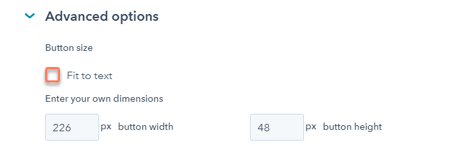
Kann ich einen CTA (Legacy) außerhalb von HubSpot erstellen?
Sie können zwar Schaltflächen außerhalb des CTA-Tools (Legacy) von HubSpot erstellen, dies wird jedoch nicht empfohlen. Zu den Vorteilen der Verwendung des CTA-Tools (Legacy) von HubSpot gehören der Zugriff auf Analysedaten, Klickdaten, Formularübermittlungsdaten, A/B-Tests( nur Marketing Hub Professional und Enterprise ) und ein Einbettungscode, der Ihre vorhandenen CTAs auf dem neuesten Stand hält.
Kann ich mehrere CTAs (Legacy) auf der gleichen Seite platzieren?
Ja, es gibt keine Begrenzung für die Anzahl der CTAs (Legacy), die auf einer Seite verwendet werden können.
Warum wird mein CTA (Legacy) zweimal auf meiner HubSpot-Seite angezeigt?
Dies liegt an einem zusätzlichen Anchor-Tag, der das CTA-Token innerhalb des Quellcodes umgibt. Um dieses Problem zu lösen, müssen Sie den Anchor-Tag entfernen, der den CTA umgibt, so dass nur das CTA-Token übrig bleibt.
- Navigieren Sie in Ihrem HubSpot Account zu Website-Seiten, Landingpages oder Blogs.
- Suchen Sie das Rich-Text-Modul, in dem der CTA enthalten ist, und klicken Sie in das Modul.
- Klicken Sie auf das embed einbetten-Symbol , um auf den Quellcode zuzugreifen.
- Wenn das CTA-Token in ein Anker-Tag eingeschlossen ist, entfernen Sie das Anker-Tag, so dass nur das CTA-Token der Schaltfläche übrig bleibt, wie unten gezeigt:
{{cta('e76830f3-d29c-455d-a918-f079802751b3')}} 